Trong cuộc họp Thu phóng, việc biết tên và nhận ra những người bạn đang trò chuyện thường rất hữu ích. Đây sẽ là trường hợp cho các cuộc gọi gia đình và nó có thể sẽ là trường hợp cho các cuộc họp nhóm tại nơi làm việc, nhưng có rất nhiều tình huống mà bạn không nhất thiết phải biết tất cả mọi người trong cuộc gọi.
Ví dụ, nếu bạn là một thành viên mới của nhóm, bạn có thể không biết tên hoặc không nhận ra tất cả các đồng nghiệp của mình. Nếu bạn đang họp với khách hàng bên ngoài, bạn có thể không nhận ra tất cả mọi người. Nếu bạn đang phỏng vấn xin việc, bạn có thể không biết người hoặc những người đang phỏng vấn bạn.
Trong bất kỳ trường hợp nào trong số này và nhiều trường hợp tương tự khác, việc có thể nhìn thấy tên của mọi người có thể thực sự hữu ích trong việc có thể xưng hô chính xác và trực tiếp với mọi người. May mắn thay, đối với bất kỳ ai muốn có thể xem thông tin này, Zoom cung cấp khả năng xem tên người dùng của từng người tham dự ở góc của nguồn cấp dữ liệu video tương ứng của họ.
Tính năng này thường được bật theo mặc định, nhưng nếu bạn muốn kiểm tra xem nó đã được bật chưa trước khi có cuộc gọi hoặc nếu bạn muốn bật lại tính năng này nếu nhận thấy tính năng này đã bị tắt, bạn cần phải đi tới cài đặt Thu phóng . Để thực hiện việc này, hãy nhấp vào biểu tượng người dùng ở góc trên bên phải, sau đó nhấp vào “Cài đặt”.
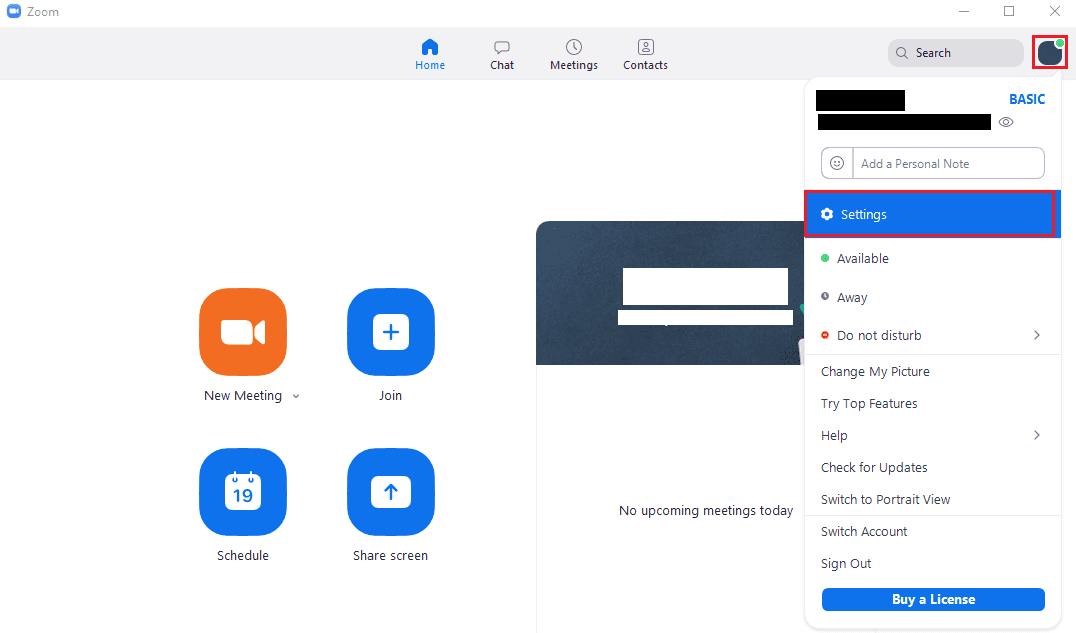 Để truy cập cài đặt Thu phóng, hãy nhấp vào biểu tượng người dùng của bạn, sau đó nhấp vào “Cài đặt” từ menu thả xuống.
Để truy cập cài đặt Thu phóng, hãy nhấp vào biểu tượng người dùng của bạn, sau đó nhấp vào “Cài đặt” từ menu thả xuống.Khi ở trong cài đặt, hãy chuyển sang tab “Video”, sau đó cuộn xuống và chọn hộp kiểm “Luôn hiển thị tên người tham dự trong video của bạn”. Bất kỳ thay đổi nào đối với các cài đặt này sẽ có hiệu lực ngay lập tức, vì vậy bạn không cần phải rời khỏi và tham gia lại cuộc gọi đang diễn ra để nó có hiệu lực.
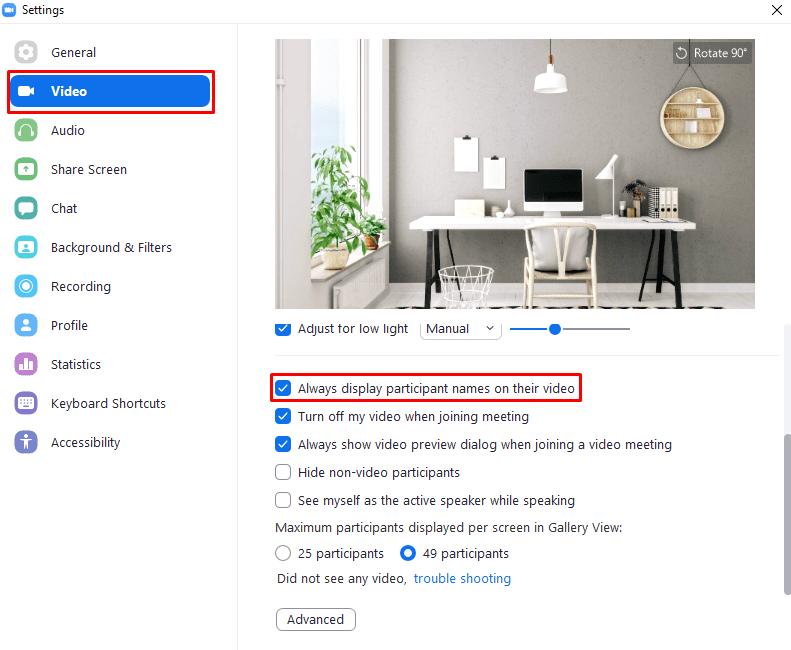 Để hiển thị tên người dùng của từng người dùng ở góc video, hãy bật “Luôn hiển thị tên người tham dự trong video” trong cài đặt “Video”.
Để hiển thị tên người dùng của từng người dùng ở góc video, hãy bật “Luôn hiển thị tên người tham dự trong video” trong cài đặt “Video”.